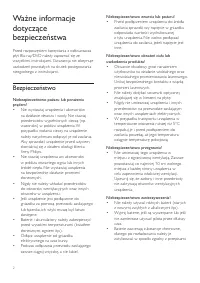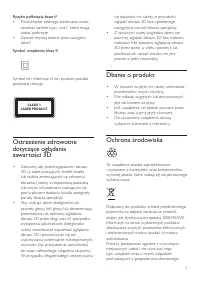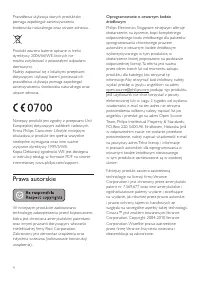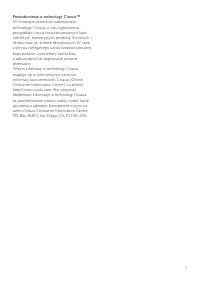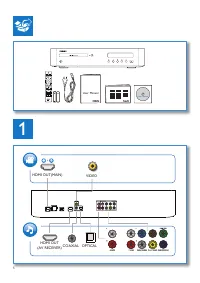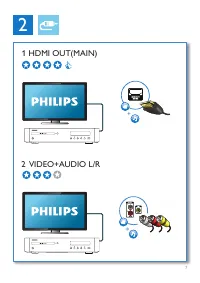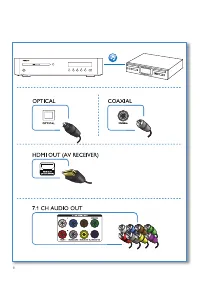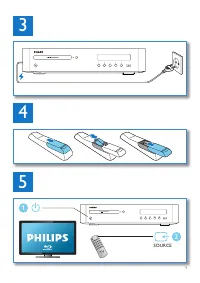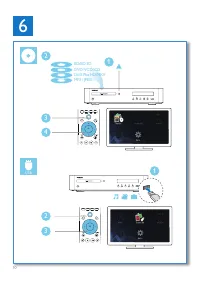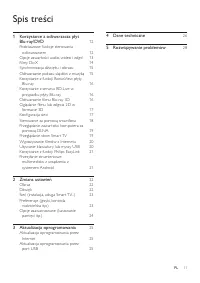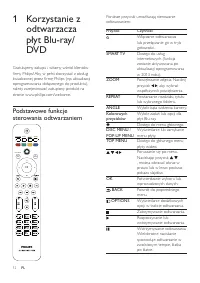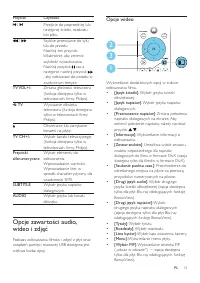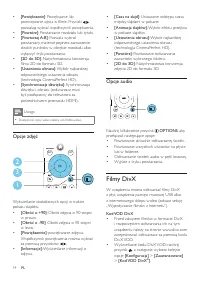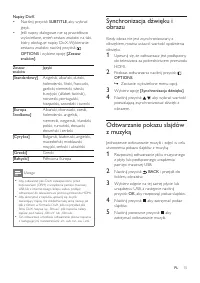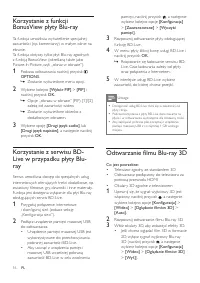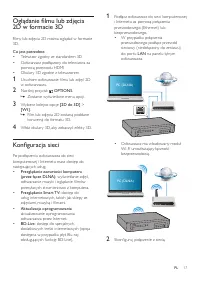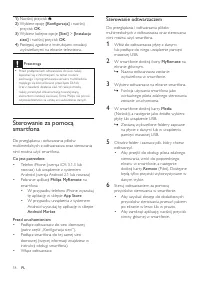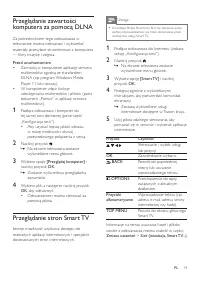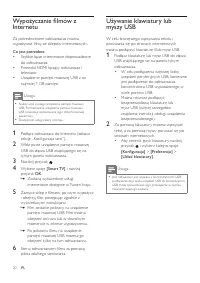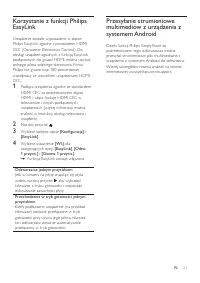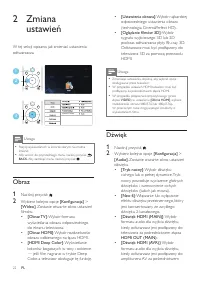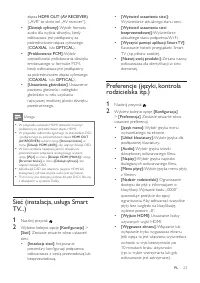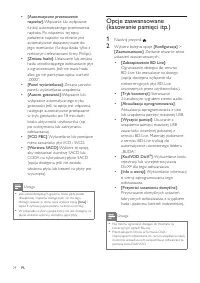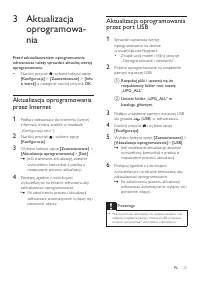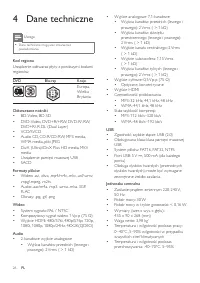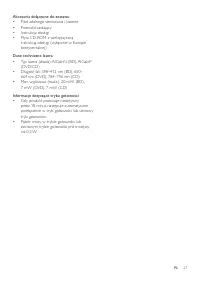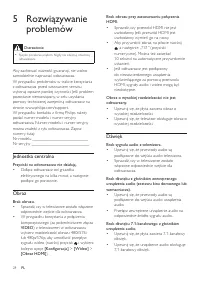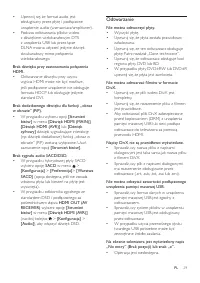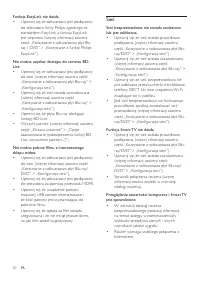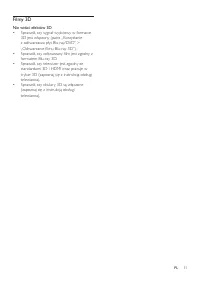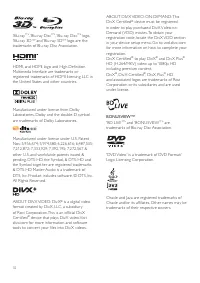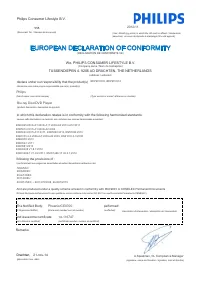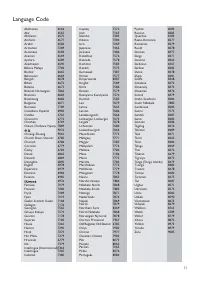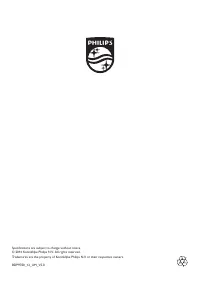Strona 2 - Bezpieczeństwo
2 Ważne informacje dotyczące bezpieczeństwa Przed rozpoczęciem korzystania z odtwarzacza płyt Blu-ray/DVD należy zapoznać się ze wszystkimi instrukcjami. Gwarancja nie obejmuje uszkodzeń powstałych na skutek postępowania niezgodnego z instrukcjami. Bezpieczeństwo Niebezpieczeństwo pożaru lub porażen...
Strona 3 - Ryzyko połknięcia baterii!; Ostrzeżenie zdrowotne
3 się objawów nie należy w przyszłości oglądać obrazu 3D bez uprzedniego zasięgnięcia porady lekarza specjalisty. • Z opisanych wyżej względów dzieci nie powinny oglądać obrazu 3D bez nadzoru rodziców. Nie zalecamy oglądania obrazu 3D przez dzieci w wieku poniżej 6 lat, ponieważ ich narząd wzroku ni...
Strona 4 - Prawa autorskie
4 Oprogramowanie o otwartym kodzie źródłowym Philips Electronics Singapore niniejszym oferuje dostarczenie, na życzenie, kopii kompletnego odpowiedniego kodu źródłowego dla pakietów oprogramowania chronionego prawem autorskim o otwar tym kodzie źródłowym wykorzystywanego w tym produkcie, o dostarcze...
Strona 5 - Powiadomienie o technologii CinaviaTM
5 Powiadomienie o technologii Cinavia™ W niniejszym produkcie zastosowano technologię Cinavia w celu ograniczenia przypadków użycia nieautor yzowanych kopii niektór ych komercyjnych produkcji filmowych i filmów oraz ich ścieżek dźwiękowych. W razie wykr ycia nielegalnego użycia nieautor yzowanej kop...
Strona 11 - Spis treści; Korzystanie z odtwarzacza płyt; Obraz; Aktualizacja oprogramowania
11 PL Spis treści 1 Korzystanie z odtwarzacza płyt Blu-ray/DVD 12 Podstawowe funkcje sterowania odtwarzaniem 12 Opcje zawar tości audio, wideo i zdjęć 13 Filmy DivX 14 Synchronizacja dźwięku i obrazu 15 Odtwarzanie pokazu slajdów z muzyką 15 Korzystanie z funkcji BonusView płyty Blu-ray 16 Korzystan...
Strona 12 - Podstawowe funkcje; Przycisk; ZOOM
12 PL 1 Korzystanie z odtwarzacza płyt Blu-ray/ DVD Gratulujemy zakupu i witamy wśród klientów firmy Philips! Aby w pełni skorzystać z obsługi świadczonej przez firmę Philips (np. aktualizacji oprogramowania dołączonego do produktu), należy zarejestrować zakupiony produkt na stronie www.philips.com/...
Strona 13 - TV; Opcje zawartości audio,; Opcje wideo
13 PL Przycisk Czynność / Przejście do poprzedniej lub następnej ścieżki, rozdziału lub pliku. / Szybkie przewijanie do tyłu lub do przodu. Naciśnij ten przycisk kilkakrotnie, aby zmienić szybkość wyszukiwania. Naciśnij przycisk raz, a następnie naciśnij przycisk , aby odtwarzać do przodu w zwolnion...
Strona 14 - Uwaga; Opcje zdjęć; Opcje audio; OPTIONS; Filmy DivX; od VOD DivX
14 PL • [Powiększenie] : Powiększanie lub pomniejszanie ujęcia w filmie. Przyciski pozwalają wybrać współczynnik powiększenia. • [Powtórz] : Powtarzanie rozdziału lub tytułu. • [Powtarzaj A-B] : Pozwala wybrać powtarzany materiał poprzez zaznaczenie dwóch punktów w obrębie rozdziału albo wyłączyć tr...
Strona 15 - Zestaw; Synchronizacja dźwięku i; Odtwarzanie pokazu slajdów; BACK
15 PL N apisy DivX • Naciśnij przycisk SUBTITLE , aby wybrać język. • Jeśli napisy dialogowe nie są prawidłowo wyświetlane, zmień zestaw znaków na taki, któr y obsługuje napisy DivX. Wybieranie zestawu znaków: naciśnij przycisk OPTIONS i wybierz opcję [Zestaw znaków] . Zestaw znaków Języki [Standard...
Strona 16 - Korzystanie z serwisu BD-; Odtwarzanie filmu Blu-ray 3D
16 PL Korzystanie z funkcji BonusView płyty Blu-ray Ta funkcja umożliwia wyświetlenie specjalnej zawar tości (np. komentarzy) w małym oknie na ekranie. Ta funkcja dotyczy tylko płyt Blu-ray zgodnych z funkcją BonusView (określaną także jako Picture-In-Picture, czyli „obraz w obrazie”). 1 Podczas odt...
Strona 17 - Konfiguracja sieci; Przeglądanie zawartości komputera
17 PL Oglądanie filmu lub zdjęcia 2D w formacie 3D Filmy lub zdjęcia 2D można oglądać w formacie 3D. Co jest potrzebne: • Telewizor zgodny ze standardem 3D • Odtwarzacz podłączony do telewizora za pomocą przewodu HDMI • Okular y 3D zgodne z telewizorem 1 Uruchom odtwarzanie filmu lub zdjęć 2D w odtw...
Strona 18 - Przestroga; Sterowanie za pomocą; Sterowanie odtwarzaczem; na
18 PL 1) Naciśnij przycisk . 2) Wybierz opcję [Konfiguracja] i naciśnij przycisk OK . 3) Wybierz kolejno opcje [Sieć] > [Instalacja sieci] i naciśnij przycisk OK . 4) Postępuj zgodnie z instrukcjami instalacji wyświetlanymi na ekranie telewizora. Przestroga • Przed podłączeniem odtwarzacza do sie...
Strona 19 - Przeglądanie stron Smart TV
19 PL Przeglądanie zawartości komputera za pomocą DLNA Za pośrednictwem tego odtwarzacza w telewizorze można odtwarzać i wyświetlać materiały przesyłane strumieniowo z komputera — filmy, muzykę i zdjęcia. Przed uruchomieniem • Zainstaluj w komputerze aplikację serwera multimediów zgodną ze standarde...
Strona 20 - Używanie klawiatury lub
20 PL Wypożyczanie filmów z Internetu Za pośrednictwem odtwarzacza można wypożyczać filmy ze sklepów internetowych. Co jest potrzebne: • Szybkie łącze internetowe doprowadzone do odtwarzacza. • Przewód HDMI łączący odtwarzacz i telewizor. • Urządzenie pamięci masowej USB z co najmniej 1 GB pamięci. ...
Strona 21 - Odtwarzanie jednym przyciskiem; Przesyłanie strumieniowe
21 PL Korzystanie z funkcji Philips EasyLink Urządzenie zostało wyposażone w złącze Philips EasyLink zgodne z protokołem HDMI CEC (Consumer Electronics Control). Do obsługi urządzeń zgodnych z funkcją EasyLink, podłączonych do gniazd HDMI, można używać jednego pilota zdalnego sterowania. Firma Phili...
Strona 22 - Dźwięk
22 PL 2 Zmiana ustawień W tej sekcji opisano, jak zmieniać ustawienia odtwarzacza. Uwaga • Pozycji wyświetlanych w kolorze szar ym nie można zmienić. • Aby wrócić do poprzedniego menu, naciśnij przycisk BACK . Aby zamknąć menu, naciśnij przycisk . Obraz1 Naciśnij przycisk . 2 Wybierz kolejno opcje [...
Strona 23 - [Wyświetl ustawienia sieci
23 PL złącza HDMI OUT (AV RECEIVER) („AVR” to skrót od „AV receiver”). • [Dźwięk cyfrowy] : Wybór formatu audio dla wyjścia dźwięku, kiedy odtwarzacz jest podłączony za pośrednictwem złącza cyfrowego ( COAXIAL lub OPTICAL ). • [Próbkowanie PCM] : Wybór częstotliwości próbkowania dźwięku emitowanego ...
Strona 24 - [Automatyczne przenoszenie; Opcje zaawansowane
24 PL • [Automatyczne przenoszenie napisów] : Włączanie lub wyłączanie funkcji automatycznego przenoszenia napisów. Po włączeniu tej opcji położenie napisów na ekranie jest automatycznie dopasowywane do jego rozmiarów (funkcja działa tylko z niektór ymi telewizorami firmy Philips). • [Zmiana hasło] ...
Strona 25 - Aktualizacja oprogramowania
25 PL 3 Aktualizacja oprogramowa - nia Przed zaktualizowaniem oprogramowania odtwarzacza należy sprawdzić aktualną wersję oprogramowania: • Naciśnij przycisk , wybierz kolejno opcje [Konfiguracja] > [Zaawansowane] > [Info o wersji] , a następnie naciśnij przycisk OK . Aktualizacja oprogramowan...
Strona 26 - Dane techniczne; DVD
26 PL 4 Dane techniczne Uwaga • Dane techniczne mogą ulec zmianie bez powiadomienia. Kod regionu Urządzenie odtwarza płyty z poniższymi kodami regionów. DVD Blu-ray Kraje Europa, Wielka Br ytania Odtwarzane nośniki • BD-Video, BD 3D • DVD-Video, DVD+R/+RW, DVD-R/-RW, DVD+R/-R DL (Dual Layer) • VCD/S...
Strona 28 - Ostrzeżenie; Jednostka centralna
28 PL 5 Rozwiązywanie problemów Ostrzeżenie • Ryzyko porażenia prądem. Nigdy nie zdejmuj obudowy odtwarzacza. Aby zachować ważność gwarancji, nie wolno samodzielnie naprawiać odtwarzacza. W przypadku problemów w trakcie korzystania z odtwarzacza przed wezwaniem serwisu wykonaj opisane poniżej czynno...
Strona 29 - Odtwarzanie
29 PL • Upewnij się, że format audio jest obsługiwany przez płytę i podłączone urządzenie audio (wzmacniacz/amplituner). • Podczas odtwarzania plików wideo z dźwiękiem wielokanałowym DTS z urządzenia USB lub przez łącze DLNA można usłyszeć jedynie dźwięk dwukanałowy mimo połączenia wielokanałowego. ...
Strona 30 - Sieć
30 PL Funkcja EasyLink nie działa. • Upewnij się, że odtwarzacz jest podłączony do telewizora firmy Philips zgodnego ze standardem EasyLink, a funkcja EasyLink jest włączona (więcej informacji zawiera część „Korzystanie z odtwarzacza płyt Blu- ray / DVD” > „Korzystanie z funkcji Philips EasyLink”...
Strona 31 - Filmy 3D; Nie widać efektów 3D
31 PL Filmy 3D Nie widać efektów 3D • Sprawdź, czy sygnał wyjściowy w formacie 3D jest włączony (patrz „Korzystanie z odtwarzacza płyt Blu-ray/DVD” > „Odtwarzanie filmu Blu-ray 3D”). • Sprawdź, czy odtwarzany film jest zgodny z formatem Blu-ray 3D. • Sprawdź, czy telewizor jest zgodny ze standard...